Perintah FFmpeg yang Berguna untuk Bekerja dengan File Audio dan Video
Diterbitkan: 2022-02-26FFmpeg adalah alat baris perintah yang sangat kuat dan serbaguna untuk mengonversi file audio dan video. Ini gratis dan tersedia untuk mesin Windows, Mac dan Linux. Baik Anda ingin menggabungkan dua file video, mengekstrak komponen audio dari file video, mengonversi video Anda menjadi GIF animasi, FFmpeg dapat melakukan semuanya dan bahkan lebih.
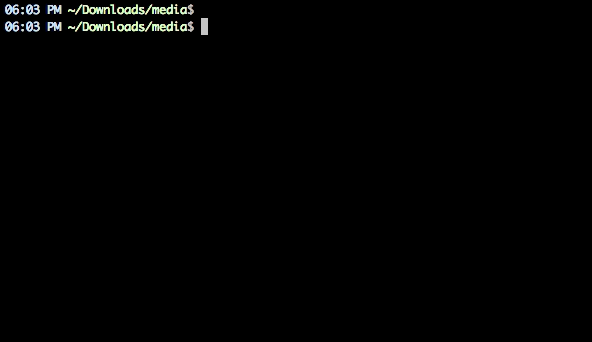 Ekstrak audio dari file video dengan perintah FFmpeg sederhana ini.
Ekstrak audio dari file video dengan perintah FFmpeg sederhana ini.
Perintah FFmpeg yang Berguna
FFmpeg mendukung semua format audio dan video populer. Atau Anda dapat menjalankan perintah ./ffmpeg -formats untuk mendapatkan daftar setiap format yang didukung oleh instalasi FFmpeg Anda. Jika Anda baru memulai, berikut adalah beberapa perintah yang akan memberi Anda gambaran yang baik tentang kemampuan alat ini.
1. Potong file video menjadi klip yang lebih kecil
Anda dapat menggunakan parameter offset waktu (-ss) untuk menentukan cap waktu mulai dalam format HH:MM:SS.ms sedangkan parameter -t adalah untuk menentukan durasi sebenarnya dari klip dalam hitungan detik.
ffmpeg -i input.mp4 -ss 00:00:50.0 -codec copy -t 20 output.mp4
2. Bagi video menjadi beberapa bagian
Jika Anda ingin membagi video besar menjadi beberapa klip kecil tanpa pengodean ulang, ffmpeg dapat membantu. Perintah ini akan membagi video sumber menjadi 2 bagian - satu berakhir pada 50-an dari awal dan yang lainnya dimulai pada 50-an dan berakhir di akhir video input.
ffmpeg -i video.mp4 -t 00:00:50 -c copy small-1.mp4 -ss 00:00:50 -codec copy small-2.mp4
3. Konversi video dari satu format ke format lainnya
Anda dapat menggunakan parameter -vcodec untuk menentukan format penyandian yang akan digunakan untuk video keluaran. Encoding video membutuhkan waktu tetapi Anda dapat mempercepat proses dengan memaksa preset meskipun akan menurunkan kualitas video output.
ffmpeg -i youtube.flv -c:v libx264 filename.mp4
ffmpeg -i video.wmv -c:v libx264 -preset ultrafast video.mp4
4. Gabung (menggabungkan) file video
Jika Anda memiliki beberapa file audio atau video yang dikodekan dengan codec yang sama, Anda dapat menggabungkannya menjadi satu file menggunakan FFmpeg. Buat file input dengan daftar semua file sumber yang ingin Anda gabungkan dan kemudian jalankan perintah ini.
ffmpeg -f concat -i file-list.txt -c copy output.mp4
5. Mematikan video (Hapus komponen audio)
Gunakan parameter -an untuk menonaktifkan bagian audio dari aliran video.
ffmpeg -i video.mp4 -an mute-video.mp4
6. Ekstrak audio dari video
Sakelar -vn mengekstrak bagian audio dari video dan kami menggunakan sakelar -ab untuk menyimpan audio sebagai file audio MP3 256kbps.
ffmpeg -i video.mp4 -vn -ab 256 audio.mp3
7. Ubah video menjadi GIF animasi
FFmpeg adalah alat luar biasa untuk mengonversi video menjadi GIF animasi dan kualitasnya juga tidak buruk. Gunakan filter skala untuk menentukan lebar GIF, parameter -t menentukan durasi sementara -r menentukan kecepatan bingkai (fps).
ffmpeg -i video.mp4 -vf scale=500:-1 -t 10 -r 10 image.gif
8. Ekstrak bingkai gambar dari video
Perintah ini akan mengekstrak bingkai video pada tanda 15 detik dan menyimpannya sebagai gambar JPEG dengan lebar 800 piksel. Anda juga dapat menggunakan tombol -s (seperti -s 400x300) untuk menentukan dimensi yang tepat dari file gambar meskipun mungkin akan membuat gambar yang diregangkan jika ukuran gambar tidak mengikuti rasio aspek dari file video asli.
ffmpeg -ss 00:00:15 -i video.mp4 -vf scale=800:-1 -vframes 1 image.jpg
9. Ubah Video menjadi Gambar
Anda dapat menggunakan FFmpeg untuk secara otomatis mengekstrak bingkai gambar dari video setiap 'n' detik dan gambar disimpan secara berurutan. Perintah ini menyimpan bingkai gambar dari video setelah setiap 4 detik.
ffmpeg -i movie.mp4 -r 0.25 frames_%04d.png

10. Gabungkan file audio dan video
Anda juga dapat menentukan sakelar -shortest untuk menyelesaikan pengkodean saat klip terpendek berakhir.
ffmpeg -i video.mp4 -i audio.mp3 -c:v copy -c:a aac -strict experimental output.mp4
ffmpeg -i video.mp4 -i audio.mp3 -c:v copy -c:a aac -strict experimental -shortest output.mp4
11. Ubah ukuran video
Gunakan sakelar ukuran (-s) dengan ffmpeg untuk mengubah ukuran video sambil mempertahankan rasio aspek.
ffmpeg -i input.mp4 -s 480x320 -c:a copy output.mp4
12. Buat tayangan slide video dari gambar
Perintah ini membuat tayangan slide video menggunakan serangkaian gambar yang diberi nama img001.png, img002.png, dll. Setiap gambar akan berdurasi 5 detik (-r 1/5).
ffmpeg -r 1/5 -i img%03d.png -c:v libx264 -r 30 -pix_fmt yuv420p slideshow.mp4
13. Tambahkan gambar poster ke audio
Anda dapat menambahkan gambar sampul ke file audio dan panjang video keluaran akan sama dengan streaming audio masukan. Ini mungkin berguna untuk mengunggah MP3 ke YouTube.
ffmpeg -loop 1 -i image.jpg -i audio.mp3 -c:v libx264 -c:a aac -strict experimental -b:a 192k -shortest output.mp4
14. Ubah satu gambar menjadi video
Gunakan parameter -t untuk menentukan durasi video.
ffmpeg -loop 1 -i image.png -c:v libx264 -t 30 -pix_fmt yuv420p video.mp4
15. Tambahkan subtitle ke film
Ini akan mengambil subtitle dari file .srt. FFmpeg dapat memecahkan kode semua format subtitle umum.
ffmpeg -i movie.mp4 -i subtitles.srt -map 0 -map 1 -c copy -c:v libx264 -crf 23 -preset veryfast output.mkv
16. Pangkas file audio
Ini akan membuat file audio 30 detik mulai dari 90 detik dari file audio asli tanpa transcoding.
ffmpeg -ss 00:01:30 -t 30 -acodec copy -i inputfile.mp3 outputfile.mp3
17. Ubah volume audio
Anda dapat menggunakan filter volume untuk mengubah volume file media menggunakan FFmpeg. Perintah ini akan setengah volume file audio.
ffmpeg -i input.wav -af 'volume=0.5' output.wav
18. Putar video
Perintah ini akan memutar klip video 90° searah jarum jam. Anda dapat mengatur transpose ke 2 untuk memutar video 90° berlawanan arah jarum jam.
ffmpeg -i input.mp4 -filter:v 'transpose=1' rotated-video.mp4
Ini akan memutar video 180° berlawanan arah jarum jam.
ffmpeg -i input.mp4 -filter:v 'transpose=2,transpose=2' rotated-video.mp4
19. Mempercepat atau Memperlambat video
Anda dapat mengubah kecepatan video Anda menggunakan setpts (setel stempel waktu presentasi) dari FFmpeg. Perintah ini akan membuat video 8x (1/8) lebih cepat atau gunakan setpts=4*PTS untuk membuat video 4x lebih lambat.
ffmpeg -i input.mp4 -filter:v "setpts=0.125*PTS" output.mp4
20. Mempercepat atau Memperlambat audio
Untuk mengubah kecepatan audio, gunakan filter audio atempo . Perintah ini akan menggandakan kecepatan audio. Anda dapat menggunakan nilai apa pun antara 0,5 dan 2,0 untuk audio.
ffmpeg -i input.mkv -filter:a "atempo=2.0" -vn output.mkv
Stack Exchange memiliki ikhtisar yang bagus untuk membantu Anda memulai dengan FFmpeg. Anda juga harus melihat dokumentasi resmi di ffmpeg.org atau wiki di trac.ffmpeg.org untuk mengetahui semua kemungkinan yang dapat Anda lakukan dengan FFmpeg.
Lihat juga: Perintah Linux Esensial
